WPS Excel表格文档将数据转换为圆环图图表的方法
时间:2024-03-28 11:09:38作者:极光下载站人气:65
很多小伙伴在使用Wps软件对表格文档进行编辑的过程中经常会需要在表格文档中插入各种图表。有的小伙伴想要将表格文档中的数据直接转换为圆环图,但又不知道该怎么进行设置。其实很简单,我们只需要在wps的表格文档页面中选中数据单元格,然后在插入的子工具栏中打开全部图表工具,接着在饼图页面上方打开圆环图选项,最后选择好圆环图样式,再点击立即使用选项即可。有的小伙伴可能不清楚具体的操作方法,接下来小编就来和大家分享一下WPS excel表格文档将数据转换为圆环图图表的方法。
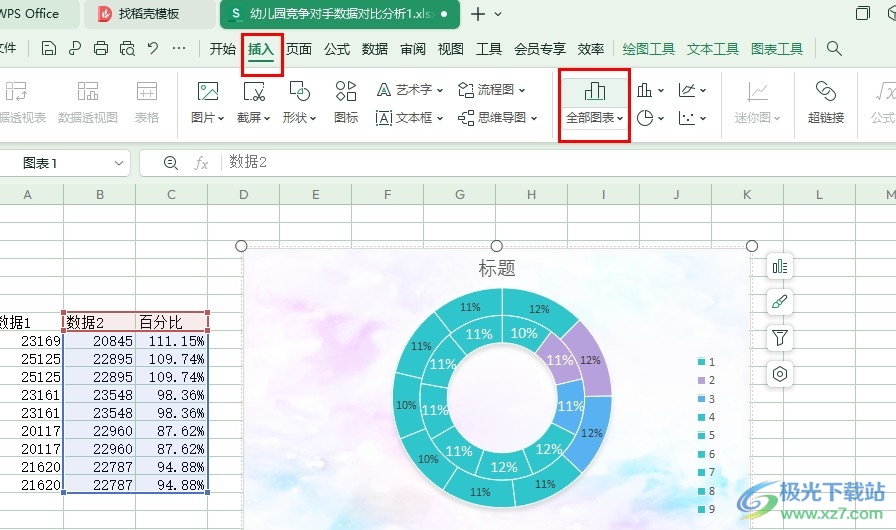
方法步骤
1、第一步,我们先找到电脑中WPS软件,点击打开该软件,然后在WPS页面中再点击打开一个表格文档
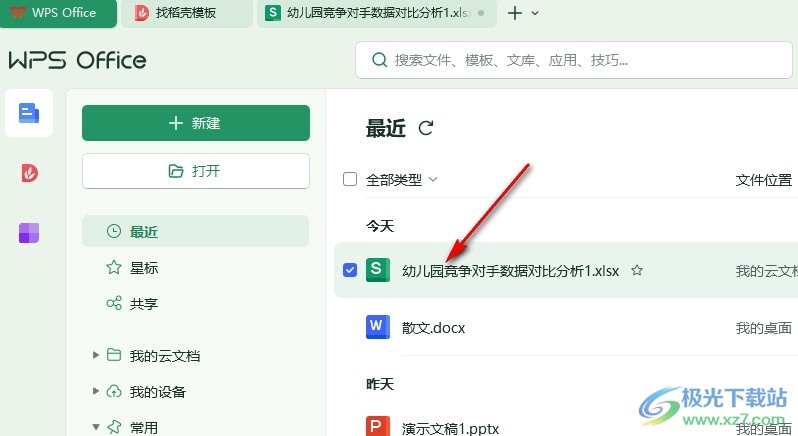
2、第二步,进入表格文档编辑页面之后,我们选中数据所在单元格,然后打开插入工具,再打开全部图表工具
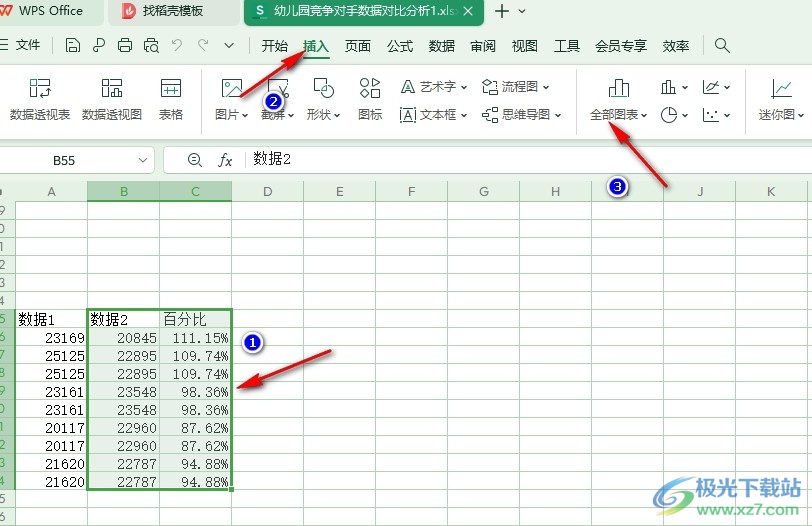
3、第三步,打开全部图表工具之后,我们在弹框中先打开饼图选项,然后在饼图页面中点击打开圆环图选项
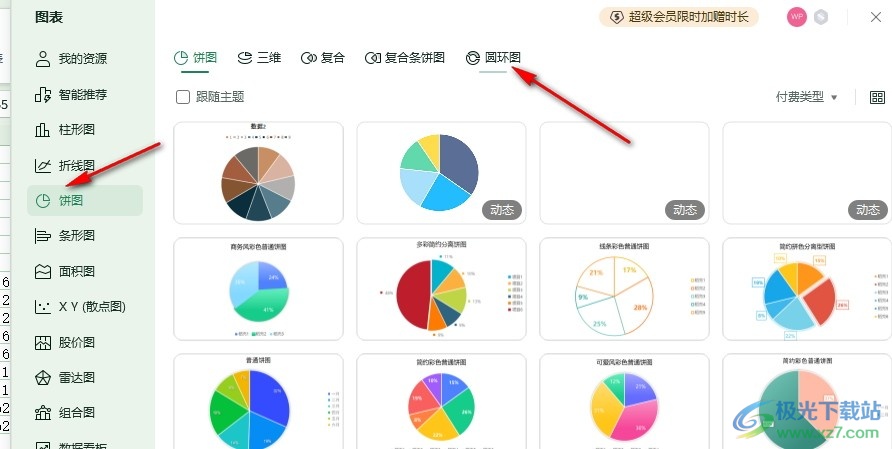
4、第四步,打开圆环图选项之后,我们将付费形式设置为“免费”,然后找到一个自己喜欢的圆环图样式,直接点击“立即使用”选项即可
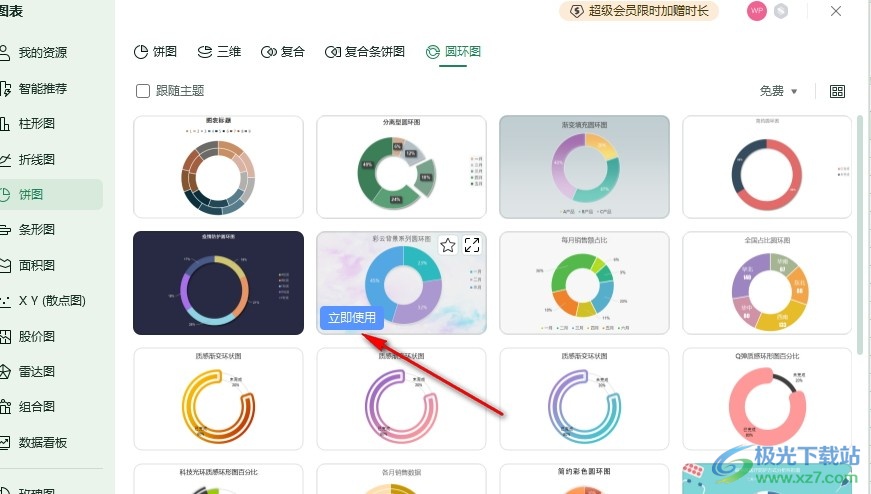
5、第五步,点击“立即使用”选项之后,我们在表格文档中就能看到成功插入的圆环图了
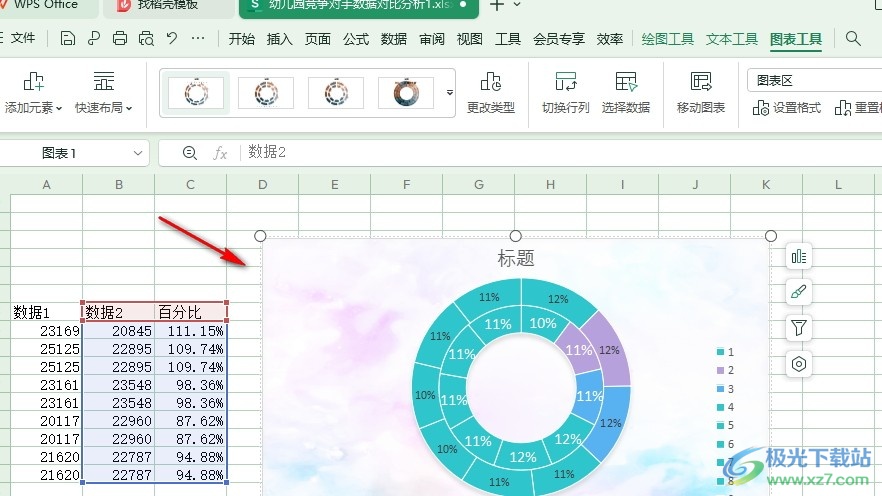
以上就是小编整理总结出的关于WPS Excel表格文档将数据转换为圆环图图表的方法,我们在WPS软件的表格文档编辑页面中选中数据,然后打开全部图表工具,接着在饼图页面中打开圆环图选项,最后在圆环图页面中选择好自己喜欢的样式,再点击立即使用选项即可,感兴趣的小伙伴快去试试吧。

大小:240.07 MB版本:v12.1.0.18608环境:WinAll, WinXP, Win7, Win10
- 进入下载
相关推荐
相关下载
热门阅览
- 1百度网盘分享密码暴力破解方法,怎么破解百度网盘加密链接
- 2keyshot6破解安装步骤-keyshot6破解安装教程
- 3apktool手机版使用教程-apktool使用方法
- 4mac版steam怎么设置中文 steam mac版设置中文教程
- 5抖音推荐怎么设置页面?抖音推荐界面重新设置教程
- 6电脑怎么开启VT 如何开启VT的详细教程!
- 7掌上英雄联盟怎么注销账号?掌上英雄联盟怎么退出登录
- 8rar文件怎么打开?如何打开rar格式文件
- 9掌上wegame怎么查别人战绩?掌上wegame怎么看别人英雄联盟战绩
- 10qq邮箱格式怎么写?qq邮箱格式是什么样的以及注册英文邮箱的方法
- 11怎么安装会声会影x7?会声会影x7安装教程
- 12Word文档中轻松实现两行对齐?word文档两行文字怎么对齐?
网友评论